
Բովանդակություն:
- Հեղինակ John Day [email protected].
- Public 2024-01-30 09:46.
- Վերջին փոփոխված 2025-01-23 14:48.


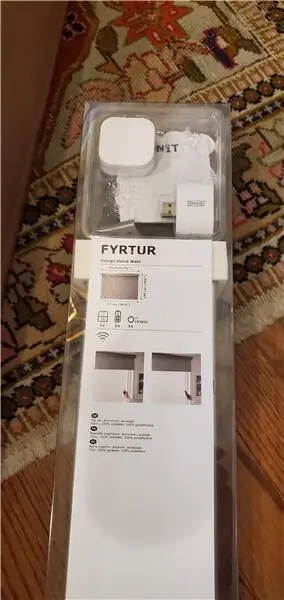
Ես վերջապես ձեռքս վերցրեցի IKEA FYRTUR- ի մոտորիզացված որոշ երանգներ և ցանկացա դրանք վերահսկել ՝ օգտագործելով IR հեռակառավարիչ: Սա խորշ ծրագիր է, բայց ես մտածեցի, որ այն կարող է օգտակար լինել այն մարդկանց համար, ովքեր ցանկանում են սովորել, թե ինչպես օգտագործել Arduino- ի GPIO- ի կապումներն որպես պարզ ցածր լարման ռելե, որը հրահրվում է IR հրամաններով:
Քայլ 1:
Մասերի ցուցակ
IKEA FYRTUR շարժիչային երանգներ
Arduino Leonardo առանց վերնագրերի
2.54 մմ արական կապի գլխիկի միակցիչ
Vishay TSOP4838 38 կՀց ինֆրակարմիր ընդունիչ (փաթեթ 5 -ով)
4 փին միակցիչ
3 հատ Decker պատյան Arduino- ի համար (ցածր, ծխի համար)
USB պատի լիցքավորիչ 5V 2A (Arduino Leonardo Micro USB սնուցման աղբյուր)
Bose Replacement Remote Control (ցանկացած IR հեռակառավարման վահանակ կարող է օգտագործվել. Ես հենց այս մեկն եմ ընտրել, քանի որ դարակիս մեջ ոչ մի Bose բաղադրիչ չկա)
Քայլ 2:

Ես գրեթե քսան տարի օգտագործում եմ բնօրինակ Harmony 659 IR Remote- ը և դեռ կարծում եմ, որ դա կատարյալ հեռակառավարիչ է: Ես դեռ գտնում եմ օգտագործվածները լավ վիճակում eBay- ում: Այն անում է այն, ինչ ուզում եմ, բայց չունի bluetooth, WiFi կամ որևէ այլ ժամանակակից խելացի տան հնարավորություններ: IKEA- ի RF- ով կառավարվող շարժիչային երանգները կարող են զուգակցվել IKEA TRADFRI- ի կամ Samsung SmartThings դարպասի հետ և տեսականորեն գործարկվել ավելի ժամանակակից Harmony Hub հեռակառավարման վահանակի միջոցով, բայց ես նախընտրում եմ օգտագործել հպման կոճակներով IR հեռակառավարիչ `հպման էկրանին և չցանկանալով անցնել: բոլոր այդ օղակները պարզապես կատարելու համար մեկ պարզ խնդիր, որը պետք է լիներ իջեցնել երանգները, երբ պրոյեկտորը միացված է:
Քայլ 3:

IKEA FYRTUR- ի յուրաքանչյուր երանգ փաթեթավորված է հեռակառավարմամբ, այնպես որ, եթե զուգավորում եք միայն մեկը ՝ մի շարք երանգներ կառավարելու համար (մինչև 4), կունենաք բազմաթիվ լրացուցիչ, չօգտագործված հեռակառավարման վահանակներ: Ես տեղադրեցի մեկ հեռակառավարիչ պատին ամենօրյա օգտագործման համար, բայց այս նախագծի համար լրացուցիչ աշխատեց հեռակառավարման վահանակ, ուստի շատ փորձարկումներից և սխալներից հետո ես վերջապես պարզեցի, թե ինչպես զուգավորել երկու հեռակառավարիչը մեկ երանգների հավաքածուի հետ.
Քայլեր ՝ 2 հեռակառավարման վահանակը զուգակցելու FYRTUR երանգների մեկ հավաքածուի հետ
1. Միացրեք կրկնողը և սպասեք մեկ րոպե կամ ավելի `համոզվելու համար, որ այն առցանց է:
2. Պտուտակեք մարտկոցի կափարիչը հեռակառավարման վահանակների վրա և յուրաքանչյուրը 4 անգամ սեղմեք զուգավորման կոճակը `դրանք ջնջելու համար: Նրանց LED- ները արագորեն կթարթեն, այնուհետև կանջատեն: Մի քանի վայրկյան սպասեք, մինչև LED- ները միանան, նախքան զուգավորում փորձելը:
3. Պահեք զուգավորման կոճակը կրկնողին մոտ գտնվող հեռակառավարման վահանակներից միայն մեկի վրա, մինչև կրկնողիչի սպիտակ LED ազդանշանները, որոնք ցույց են տալիս, որ այն զուգված է այդ հեռակառավարման վահանակի հետ:
4. Անջատեք կրկնվողը պատից:
5. Հեռակառավարման վահանակները պահեք միմյանց մոտ և միաժամանակ պահեք երկուսի վրա միացնող կոճակները 10 վայրկյան կամ ավելի, մինչև նրանց LED- ները զարկերակեն և անջատվեն:
6. Միացրեք կրկնողիչը նորից և սպասեք մեկ րոպե կամ ավելի `համոզվելու համար, որ այն առցանց է:
7. Յուրաքանչյուր ստվերի հետ զուգակցեք հեռակառավարման վահանակներից մեկը ՝ միաժամանակ սեղմելով և բաց թողնելով ստվերում գտնվող վեր ու վար կոճակները, որպեսզի միանա սպիտակ զուգավորման LED- ը, այնուհետև պահեք զուգավորման կոճակը հեռակառավարման վահանակում, մինչև ստվերը ցատկի ներքև և վեր ՝ նշելով, որ այն զուգված է: Կարևոր չէ, թե որ հեռակառավարիչն եք օգտագործում, քանի որ դրանք այժմ պետք է լինեն կլոններ: Remoteանկացած հեռակառավարիչ այժմ պետք է աշխատի ստվերները գործարկելու համար:
Քայլ 4:


Այժմ, երբ ես ունեի լրացուցիչ աշխատող հեռակառավարիչ, այն հանեցի ՝ նախ հանելով մարտկոցի կափարիչը պահող պտուտակը, այնուհետև հեռացնելով պլաստիկ ժապավենի անջատիչը հիմքից ՝ օգտագործելով փոքր հարթ հուշող պտուտակահան:
Քայլ 5:

Այնուհետև ես մաքրեցի սիլիկոնե փոշու ծածկը/ճոճվող զսպանակը `մերկացնելու համար տպատախտակը:
Քայլ 6:
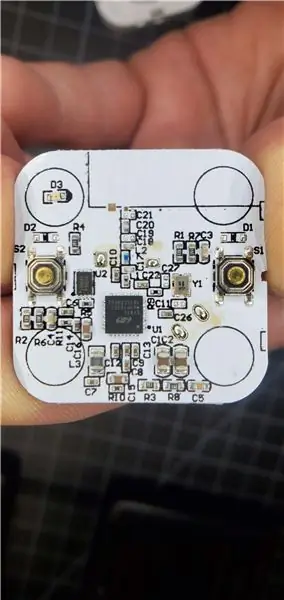
Այնուհետև ես օգտագործեցի օմմետր ՝ երկու ակնթարթային սեղմման կոճակների շուրջը զննելու համար ՝ որոշելու, թե որ միացնող հոդերն են հիմնավորված, և որոնք են սովորաբար բաց շփումները:
Քայլ 7:
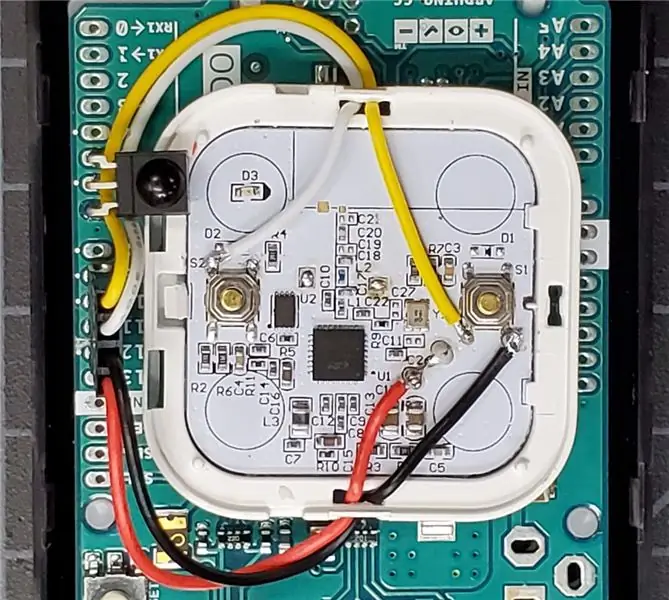
Հետո այդ հոդերին 4-հաղորդիչ մետաղալար կպցրի: Սև մետաղալարերը կպչում են կոճակներից միայն մեկի գետնին, քանի որ դրանք ընդհանուր հիմք ունեն, դեղին մետաղալարը կպցվում է S1 կամ վերևի կոճակի սովորաբար բաց կոնտակտին, իսկ սպիտակ մետաղալարերը զոդվում են S2 կամ ներքև կոճակին: Սկզբում ես փորձեցի օգտագործել այն 3 լարերը, որոնք թողնված էին 3V մետաղադրամի մարտկոցի մարտկոցում, հեռակառավարման վահանակը միացնելու համար, բայց մարտկոցը լիցքաթափվեց ընդամենը մի քանի օր անց դրա և Arduino- ի միջև լարման տարբերության պատճառով, այնպես որ ես մարտկոցը թողեցի և ավելացրեցի չորրորդը (կարմիր) մետաղալարով դեպի ստվերի հեռակառավարման դրական տերմինալը և սնուցելով այն ՝ օգտագործելով 3.3 Վ լարման Arduino- ի կապումներից մեկը:
Քայլ 8:


Այնուհետև ես ամրացրեցի 4 պինով վերնագիրը `առանց գլխարկի Arduino Leonardo- ի 9, 10, 11 և 12 կապերին և միացրեցի 4-լարային միակցիչը: Այնուհետև ես միացրեցի Vishay TSOP4838 38 կՀց հաճախականությամբ IR ընդունիչ 5, 6 և 7 կապումներին և թեքեցի լարերը:
Քայլ 9:
Մինչև որևէ առաջ գնալ, ինձ անհրաժեշտ էր պարզել IR հրամանների վեցանկյուն արժեքները, որոնք ցանկանում էի օգտագործել վեր և վար: Ես գործարկեցի կցված ծածկագիրը ՝ սերիական մոնիտորը բաց, որպեսզի կարողանամ դիտել և պատճենել Bose IR հեռակառավարման վահանակի յուրաքանչյուր կոճակի համար: Ես կցել եմ կոդը.c ընդլայնմամբ, այնպես որ այն վերանվանեք.ino ընդլայնմամբ `Arduino- ում բացելու համար կամ.txt ընդլայնմամբ, եթե պարզապես ցանկանում եք այն դիտել:
Քայլ 10:
Եվ ահա երանգների ծածկագիրը: Հիմնականում այն, ինչ ես անում եմ, Arduino- ի GPIO կապում օգտագործելն է որպես ցածր լարման ռելե: Եթե փորձում եք ինչ -որ բան փոխել ավելի բարձր լարման կամ հզորության հետ, ապա պետք է օգտագործել արտաքին ռելե: Երբ կոդը սկսվում է, Arduino- ի 11 -րդ կապը դառնում է OWԱOWՐ կամ անջատված, որպեսզի այն դառնա այլ հիմք (բացասական լարում): Այն նաև շրջում է 9 և 10 կապը ԲԱՐՁՐ կամ միացված (դրական լարման), այնպես որ անընդհատություն չկա 9 և 11 կապերի կամ 10 և 11 կապերի միջև, այնպես որ այդ «ռելեները» կամ կոճակները անջատված են: Երբ Arduino- ի IR ընդունիչն ստանում է Harmony- ի հեռակառավարման ներքև կամ ներքևի հրամանը, այն 10 -րդ PIN- ը փոխում է LOW- ի (բացասական լարման) ընդամենը 250 միլիվայրկյան, այնպես որ երկրորդ քառորդի 10 -ի համար շարունակականություն է մնում 11 -ի հետ, դրանով իսկ ամբողջացնելով միացումը ներսում: ստվեր հեռավոր, կարծես ինչ -որ մեկը ֆիզիկապես սեղմել է ներքևի կոճակը:
Քայլ 11:
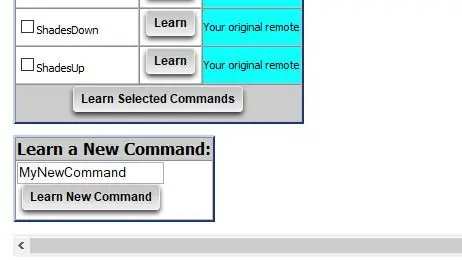

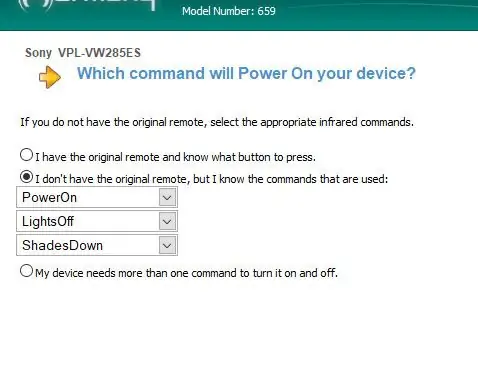
Վերջապես, ես իմ Harmony- ի հեռակառավարիչին սովորեցրեցի Bose- ի հեռակառավարման վահանակի IR հրամանները և դրանք ավելացրեցի որպես իմ պրոյեկտորի ShadeUp և ShadeDown IR հրամաններ Harmony- ի կարգավորումներում, այնուհետև ծրագրավորեցի այն ուղարկել ShadeDown հրամանը, երբ պրոյեկտորը միացված է: Հուսով եմ, որ ինչ -որ մեկը սա օգտակար կգտնի: Շնորհակալություն նայելու համար:
Խորհուրդ ենք տալիս:
Ինչպես ավելացնել WiFi վերահսկողություն ցանկացած նախագծի -- ESP32 սկսնակների ուղեցույց. 5 քայլ

Ինչպես ավելացնել WiFi վերահսկողություն ցանկացած նախագծի || ESP32 սկսնակների ուղեցույց. Այս նախագծում ես ձեզ ցույց կտամ, թե որքան հեշտ/դժվար է օգտագործել ESP32- ը Arduino IDE- ի հետ `ցանկացած էլեկտրոնային նախագծին WiFi վերահսկողություն ավելացնելու համար: Theանապարհին ես ձեզ ցույց կտամ, թե ինչպես օգտագործել ESP32- ը ՝ պարզ WiFi սերվեր ստեղծելու համար և ինչպես ստեղծել
Costածր ծախսերի խելացի տուն - վերահսկողություն աշխարհի ցանկացած վայրից. 6 քայլ

Costածր ծախսերի խելացի տուն - վերահսկողություն աշխարհի ցանկացած վայրից. Մոտավորապես Մեր օրերում երկու ծնողներն էլ աշխատում են ընտանիքի համար հարմարավետ կյանք ունենալու համար: Այսպիսով, մենք ունենք բազմաթիվ էլեկտրոնային տեխնիկա, ինչպիսիք են aterեռուցիչը, AC- ն, Լվացքի մեքենան և այլն:
Arduino- ի միջոցով ինտերնետի միջոցով ամբողջ աշխարհում ղեկավարվող վերահսկողություն. 4 քայլ

Arduino- ի միջոցով ինտերնետի միջոցով ամբողջ աշխարհում ղեկավարվող վերահսկողություն. Բարև, ես Ռիթիկն եմ: Մենք պատրաստվում ենք ձեր հեռախոսի միջոցով ինտերնետ կառավարվող լեդ սարքել: մենք կօգտագործենք ծրագրային ապահովում, ինչպիսիք են Arduino IDE- ն և Blynk- ը: Դա պարզ է, և եթե հաջողության հասնեք, կարող եք վերահսկել ձեր ուզած շատ էլեկտրոնային բաղադրիչները: Մեզ անհրաժեշտ է
USB ձայնի վերահսկողություն. 9 քայլ (նկարներով)

USB- ի ձայնի վերահսկում. Այս նախագծում մենք կկառուցենք USB ձայնի վերահսկիչ ՝ օգտագործելով Adafruit- ից Arduino- ի հետ համատեղող պտտվող կոդավորիչ և պտտվող կոդավորիչ: Ի վերջո, մենք 3D տպագրելու ենք մի տուփ, հիմքը լցնում ենք կապարով ՝ քաշ և կայունություն ավելացնելու համար, և լազերը կտրում է ակրիլային հատակը
«Ready Maker» - «Lego Power Functions» նախագծի վերահսկողություն ՝ 9 քայլ

«Ready Maker» - Վերահսկում «Lego Power գործառույթների» նախագիծ. Սովորեք, թե ինչպես վերահսկել Lego- ն " Հզորության գործառույթները " բաղադրիչներ Arduino տախտակով և կառուցեք ձեր նախագիծը " Ready Maker " խմբագիր (կոդ չի պահանջվում) ՝ ձեր մոդելը հեռակառավարելու համար
